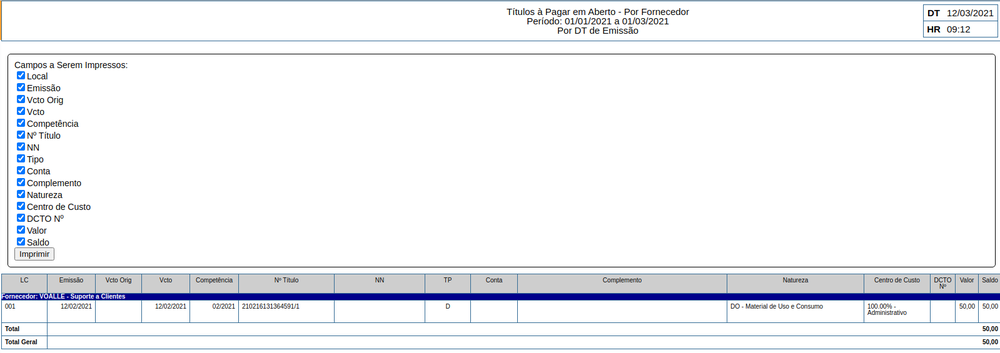CPA - Títulos em Aberto - Jurídico
Rotina
Financeiro / Relatórios / CPA - Títulos em Aberto
Objetivo da rotina
Com esta rotina é possível gerenciar os títulos que estão em aberto, ou seja, aqueles títulos que ainda não foram pagos, planejando o fluxo de caixa para atender às obrigações financeiras.
Qual a origem dos dados
Os dados desta rotina têm origem nos títulos em aberto, da Dashboard - Operacional.
Principais conceitos
Título definitivo: Significa que a conta não sofrerá alterações e precisa ser paga. Por exemplo: ao lançar uma nota de compra, os títulos gerados já serão gerados como títulos definitivos.
Título provisório: São contas não definitivas, ainda provisórias e que consequentemente poderá sofrer alteração de valores. Após registrados no Sistema, apresentam análises de provisões de pagamento ou recebimento, tal como fluxo de
Requisitos
Para ser possível gerar relatórios de títulos a pagar em aberto, é necessário:
- Ter gerado as faturas a pagar - em Financeiro / Operações / Dashboard - Operacional, menu Títulos a Pagar.
Funcionalidades
Passo a passo
Como gerar relatório de títulos em aberto
1. Acesse a rotina Financeiro / Relatórios / CPA - Títulos em Aberto.
2. Na janela "CPA - Títulos em Aberto" é possível ajustar diversos filtros conforme suas necessidades:
Local: é possível selecionar o local, previamente cadastrado, do título em aberto;
Tipo Pessoa: se refere à Pessoa Física ou Pessoa Jurídica;
Fornecedor: é possível selecionar um fornecedor, também previamente cadastrado, do título em aberto;
Nat. Financeira: se refere a natureza financeira, por exemplo se é em relação a energia elétrica ou telefonia móvel;
Conta: selecione a conta desejada, por exemplo se é cartão de crédito ou débito;
Tipo: é possível selecionar "Todos" ou "Provisórios" ou "Definitivos - Não Aprovados" ou "Definitivos - Aprovados";
Data: você pode selecionar por "Emissão" ou "Vencimento" ou "Competência" ou "Inclusão";
Data Início: selecione o dia, mês e ano ao qual deseja iniciar a cobrança;
Data Fim: selecione o dia, mês e ano ao qual deseja finalizar a cobrança;
Ordenar por: é possível selecionar "Fornecedor" ou "Data Emissão" ou "Data Vencimento";
Em seguida você irá selecionar "Ascendente" ou "Descendente";
Agrupar por: selecione por "Fornecedor" ou "Data" ou "Centro de Resultado".
3. Clique em CONFIRMAR.
4. Em uma nova aba do seu navegador, será aberta a relação de Títulos a Pagar em Aberto, como mostra a figura acima. Você pode selecionar os seguinte campos para imprimir:
- Local
- Emissão
- Vcto Orig
- Vcto
- Competência
- Nº Título
- NN
- Tipo
- Conta
- Complemento
- Natureza
- Centro de Custo
- DCTO Nº
- Valor
- Saldo
5. Após selecionar os campos desejados, clique em "Imprimir".